你的意思是想在导航栏内加个主页链接
首先你的做法有问题,你在分类目录里加的“主页”是一个分类目录,并不是真正的主页,所以域名后面会有cat=3
整齐做法如下
进入wordpress后台,点击外观——菜单,点击菜单结构左边的链接,输入首页域名和主页两字,点击添加至菜单,然后点击保存菜单即可
注意,有些wordpress主题的导航栏要设定位置,这个可以在菜单设置修改
在wordpress后台点击--外观--编辑,找到底部模板footer.php,修改相应代码字样就可以了,你可以用注释符号<!---->**代码,也可以直接删除掉,当然也可以在底部代码这里修改为自己的信息,其他模板底部信息修改类似。不过在修改前还是建议把代码先备份一下,免得出了错误又改不回来。
如果发现没有footer.php可看看是不是使用了子主题的方式,在母主题里可以找到footer.php
如果模版自己有设置页面可以在设置页面去改
这个很简单,你把你要放的横幅(大小两个像素都要)做好,然后在你的主题文件夹的images文件夹里面找到一幅图(有大小两个像素的,等于两幅),把你做的横幅名字改成你在主题文件夹images文件夹里面找到的图片的名字,然后用FTP上传到题文件夹的images文件夹里面覆盖里面的那幅横幅。
一般情况下,多数主题下都有author.php这个文件,这既是作者展示页面。如果发现自己正在使用的主题中没有author.php这个文件的话,Wordpress会默认寻找 archives.php文件,如果连archives.php都不可用,Wordpress会接着寻找你的 index.php文件。
想要创建一个author.php文件的话,可以拷贝archives.php或者 single.php的内容。在这两个页面的基础上插入对应的wordpress作者页面调用函数,即可调用相应的作者信息。
常用的作者信息调用函数:
the_author显示文章的作者
the_author_description显示文章作者的描述(作者个人资料中的描述)
the_author_login显示文章作者的登录名
the_author_firstname显示文章作者的firstname(名)
the_author_lastname显示文章作者的lastname(姓)
the_author_nickname显示文章作者的昵称
the_author_ID显示文章作者的ID号
the_author_email显示文章作者的电子邮箱
the_author_url显示文章作者的网站地址
the_author_link显示一个以文章作者名为链接名,链接地址为文章作者的网址的链接。
the_author_icq显示文章作者的icq
the_author_aim显示文章作者的aim
the_author_yim显示文章作者的yim
the_author_msn(不推荐使用)显示文章作者的msn
the_author_posts显示文章作者已发表文章的篇数
the_author_posts_link显示一个链接到文章作者已发表文章列表的链接
list_authors(不推荐使用)显示blog所有作者和他们的相关信息。完整函数如下:
参数:
optioncount:是否显示各作者已发表文章的篇数,可选值为:TRUE和 FALSE(默认值)
exclude_admin:是否不列出管理员,可选值为:TRUE(默认值)和 FALSE
show_fullname:是否显示各作者的全名,可选值为:TRUE和 FALSE(默认值)
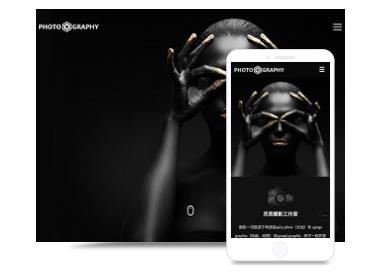
hide_empty:是否不显示发表文章数为0的作者,可选值为:TRUE(默认值)和 FALSE
feed:链接到各个作者发表文章的RSS供稿**链接名,默认为空,不显示RSS供稿**
feed_image:供稿**的图片地址,如果提供此项,则覆盖上面的feed,默认为空
代表不显示各个作者的发布文章数,列出管理员,显示各作者的全名,显示发布文章数为0的作者和不显示RSS供稿**。
wp_list_authors显示blog作者列表,如果作者发表过文章,则他的名字将链接到他发表的文章列表中。可定义是否显示其他信息。
参数:
optioncount:是否显示各个作者发表文章数,可选值:true和 false(默认值)
exclude_admin:是否不显示“admin”用户,可选值:true(默认值)和 false
show_fullname:是否显示各个作者的全名,如果不显示,将显示昵称。可选值:true和 false(默认值)
hide_empty:是否不显示发表文章数为0的作者,可选值:true(默认值)和 false
feed:链接到各个作者发表文章的RSS供稿**链接名,默认为空,不显示RSS供稿**
feed_image:供稿**的图片地址,如果提供此项,则覆盖上面的feed,默认为空
增加用户信息字段:
为了更加简便与安全的增加信息字段,建议将自定义字段添加到“联系信息”中。“联系信息”的字段添加方式非常简单,打开wp-includes/user.php文件,约在1539行可以找到:$user_contactmethods= array代码,在大括号中修改或增加字段。
字段增加的格式为‘数据库字段名’=> __(‘标题说明文字’)修改后的完整代码演示:
function _wp_get_user_contactmethods($user= null){
$user_contactmethods= array();
if( get_site_option(‘initial_db_version’)< 23588){
$user_contactmethods= array(
‘aim’=> __(‘支付宝收款地址’),
‘addres’=> __(‘所在地’),
‘job’=> __(‘职业’),
‘qq’=> __(‘QQ’),
‘touxiang’=> __(‘头像url’)
);
}
return ***ly_filters(‘user_contactmethods’,$user_contactmethods,$user);
}
可以根据需要删除默认的字段,添加自己需要的字段,以达到增加用户选项的目的。
修改此项后,在用户后台的个人资料中也会自动出现对应的输入框,无需再修改其他程序文件。如果需要在作者页面的前端调用显示自定义字段则只需要使用“echo$curauth->***;”的PHP语句即可输出对应字段。
附上本文的作者页面范例:
安装author info插件。制作一个小插件,安装后可以直接实现上述代码所说的功能。
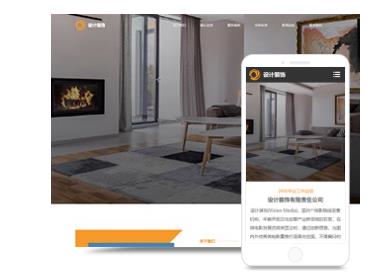
WordPress字体设置主要就是修改CSS样式文件。一般我们需要修改的就是字体大小font-size和字体家族属*font-family。 font-size属*可设置字体的尺寸,该属*设置元素的字体大小。注意,实际上它设置的是字体中字符框的高度;实际的字符字形可能比这些框高或矮(通常会矮)。一般我们把body正文的font-size设置成14px,对应的h1、h2等等属*都按照比例放大。

你好, 一、分类目录设置好直接添加法。 1、这种方法是先在分类目录里设置后别名,然后直接添加即可。如我们鼠标指针移到wordpress后台中的“文章”处,选择“分类目录”: 2、在分类目录中,你需要把“名称”和“别名”分别填写好,名称就是显示在导航栏里的名字,而另外是在URL里的,所以*好是英文字母,方便简洁。 3、其他的随便你填写不填写都没什么关系,然后添加到新分类目录中。如果已经在分类目录的
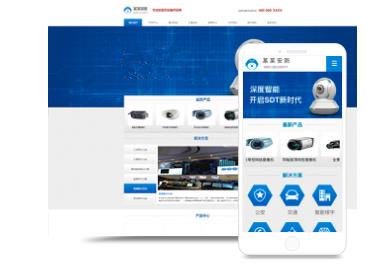
WordPress社区有很多主题框架,如 Genesis, Headway等。开发者在主题框架的基础上进一步开发了更多亦或是免费或付费的子主题。WordPress子主题好比是父主题的皮肤,同时继承了所有父框架的功能。这篇文章将向大家*基本的如何安装一个WordPress子主题。安装子主题几乎与安装其他任何WordPress主题类似,**的区别在于
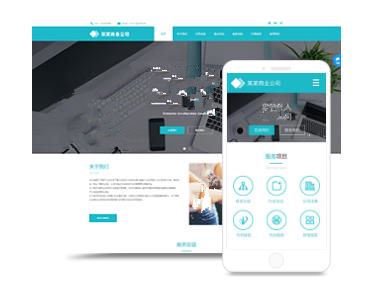
*客搬家意为为了使更换域名或是更换主机后的*客能正常运行所要做的工作。作为一名合格的*主,这些是必须要知道的。*客搬家分为以下几种情况: 1、更换域名但不换主机 2、不更换域名但更换主机 3、域名和主机全部更换 下面我们分情况来解决搬家的问题。 1、更换域名但不换主机 单换域名的步骤:原域名301重定向到新域名→更改数据库内容。 (1)301重定向